Incluso si su iPhone descarga correos electrónicos, es posible que no pueda leer el contenido si no se cargan correctamente. Es posible que los correos electrónicos se descarguen en la aplicación Correo pero muestren un mensaje de error y no contengan contenido, o que los correos electrónicos con archivos adjuntos parezcan cargarse correctamente, pero no puede abrir los archivos adjuntos. A veces, su iPhone no descarga mensajes en su bandeja de entrada. Debido a que un problema de correo electrónico generalmente no tiene una causa obvia, es posible que deba seguir varios pasos de solución de problemas para solucionarlo.
Propina
- Si se descarga un correo electrónico pero no le permite ver un archivo adjunto o ver todo el contenido, deslice el dedo hacia abajo hasta la parte inferior del mensaje. Si ves una notificación para descargar el mensaje completo, tócala y el contenido debería cargarse por completo.
- El sistema operativo del iPhone admite varios archivos adjuntos en Mail, incluidas las extensiones de MS Office, archivos PDF y algunos archivos de imagen. Si un correo electrónico no le permite abrir un archivo adjunto, es posible que el archivo no sea compatible y que deba descargar una aplicación de terceros para ver su contenido.
Verifique la conexión del iPhone
Si el iPhone no tiene señal o tiene una conexión celular o Wi-Fi débil o intermitente, es posible que no pueda cargar correos electrónicos. Verifique la señal y cambie la forma en que se conecta:
Video del día
- Si está usando una conexión celular, mire los círculos en la parte superior de la pantalla; para Wi-Fi, mire las barras en el ícono del ventilador. Si tiene señal, los círculos o barras son de color blanco. Si están todos atenuados, no tienes conexión; si solo un par son blancos, la señal puede ser demasiado débil para descargar correos electrónicos, especialmente si tienen archivos adjuntos grandes.
- Si está usando una conexión celular, cambie a usar Wi-Fi. Si está usando Wi-Fi, pruebe con la red celular.
Propina
- Si no está seguro de la intensidad de la señal, abra Safari y cargue una página web. Si la página se abre correctamente, la conexión está bien; si tarda más de lo habitual o no se abre, el iPhone tiene un problema de conexión que también puede estar afectando las descargas de su correo electrónico. Si la señal no mejora, comuníquese con su proveedor de servicios para ver si tiene una interrupción o un problema técnico conocido.
- Cheque Estado del sistema de Apple página para ver si hay interrupciones o problemas continuos que puedan estar afectando su correo electrónico.
- Si el iPhone está en modo avión, no recuperará correos electrónicos. Si ha utilizado recientemente el modo en un vuelo, compruebe que lo desactivó.
- Puede usar el modo avión para actualizar las conexiones del iPhone. Grifo
- Ajustes* y luego toca el Modo avión control deslizante para activarlo. Cuando vea el icono de avión en la parte superior de la pantalla, toque el control deslizante apagado. El iPhone se volverá a conectar, posiblemente solucionando un problema de conexión.
Verifique la aplicación de correo
A veces, la aplicación Mail del iPhone desarrolla un problema que impide que se descargue correctamente. Primero, actualice la Bandeja de entrada bajando su pantalla. Esto obliga a la aplicación a buscar correo nuevo y puede hacer que se descargue. Si esto no funciona, cierre la aplicación y vuelva a abrirla.
Paso 1
presione el Casa para cerrar la aplicación Correo.
Paso 2
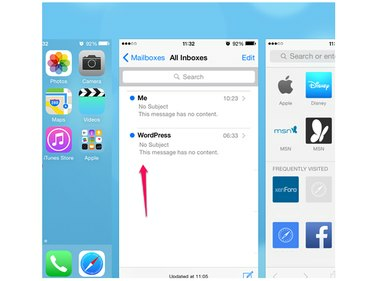
Credito de imagen: Imagen cortesía de Apple
Toque dos veces el Casa para abrir la pantalla de fondo de las aplicaciones que cerró recientemente. Aunque cerró Mail en la pantalla, todavía aparece en esta lista de aplicaciones abierta recientemente. Para cerrar Mail por completo, vaya a la aplicación en la lista y deslícela hacia arriba para cerrarla.
Paso 3
Reiniciar Correo y espere a ver si se descarga correctamente.
Reinicia el iPhone
Apagar y volver a encender el iPhone puede solucionar un problema técnico que hace que la aplicación Mail no pueda descargar correos electrónicos.
Mantenga presionado el Estela del sueño hasta que aparezca el mensaje Deslizar para apagar en la pantalla. Deslice el control deslizante y espere a que el iPhone se apague. Mantenga presionado el Dormir / despertare para reiniciar.
Propina
Si reiniciar el iPhone no funciona, reinicie el teléfono. Mantenga presionados ambos Estela del sueño y Casa y suéltelos cuando aparezca el logotipo de Apple en la pantalla. Espere a que el iPhone se reinicie y reinicie.
Eliminar y recargar la cuenta de correo electrónico
Si solo tiene problemas de descarga con una cuenta de correo electrónico, elimínela y vuelva a instalarla. Antes de comenzar, anote la contraseña de la cuenta; lo necesita para verificar la cuenta cuando reinstale.
Eliminar la cuenta de correo electrónico
Paso 1
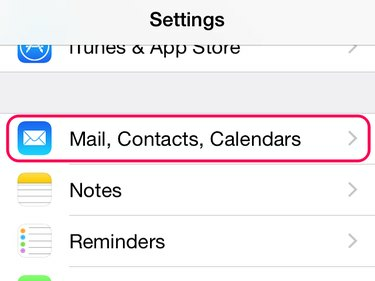
Credito de imagen: Imagen cortesía de Apple
Grifo Ajustes y abrir Correo, contactos, calendarios.
Paso 2

Credito de imagen: Imagen cortesía de Apple
Toque el nombre de la cuenta en el área Cuentas para abrir su menú y seleccione Borrar cuenta.
Paso 3

Credito de imagen: Imagen cortesía de Apple
Grifo Eliminar de mi iPhone para confirmar la eliminación.
Propina
Vale la pena apagar y reiniciar el iPhone antes de reinstalar la cuenta de correo electrónico. Esto puede eliminar un problema técnico residual con la cuenta.
Reinstale la cuenta de correo electrónico
Paso 1
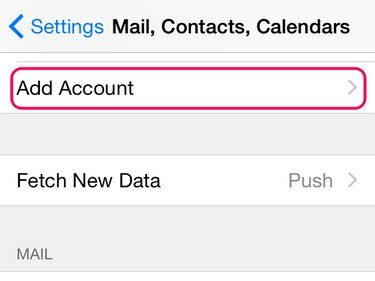
Credito de imagen: Imagen cortesía de Apple
Grifo Ajustes y abre el Correo, contactos, calendarios menú. Grifo Añadir cuenta en el área de Cuentas.
Paso 2

Credito de imagen: Imagen cortesía de Apple
Si su proveedor de correo electrónico está en la lista predeterminada, toque su nombre. Para agregar otra cuenta, toque Otro. Siga las instrucciones para agregar la cuenta.
Propina
Si los correos electrónicos aún no se descargan, verifique la configuración de su cuenta con la configuración recomendada de Apple. Grifo Ajustes y abrir Correo, contactos, calendarios. Toque la cuenta para abrir su menú y luego toque su nombre para ver la configuración actual. Ir Herramienta de búsqueda de configuración de correo de Apple e ingrese su dirección de correo electrónico. Verifique la configuración de Apple con la del iPhone. Si no coinciden, toque una configuración en el iPhone para cambiarla.




